Vključitev modema na iPhone in njeno uporabo

- 2596
- 47
- Ms. Marc Senger
Uporaba iPhone kot modema
Apple je svoje izdelke obdaril z možnostjo distribucije interneta kot usmerjevalnik, ki je postal še posebej pomemben s pojavom komunikacij 3G in 4G. iPhone kot dostopna točka omogoča povezovanje z omrežjem z drugimi napravami iOS.

Če želite omogočiti način modema na iPhoneu, morate narediti naslednje korake:
- Pojdite na "Nastavitve" in pojdite na zavihek Cellular Communication, v nekaterih primerih bo v tem oknu prikazan meni "Modem Mode".
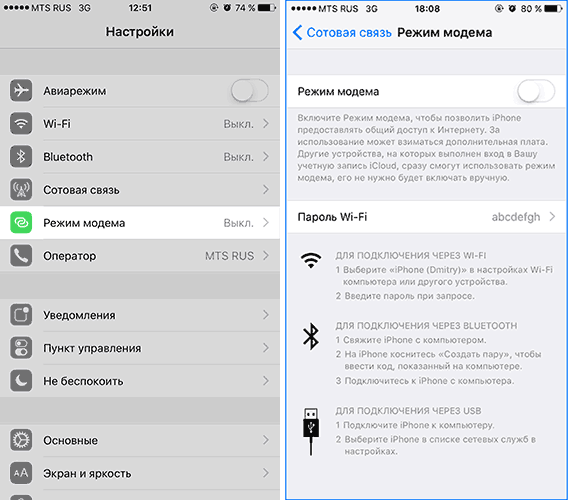
- Tukaj izberite "Omrežje za prenos mobilnih podatkov".
- Se premaknemo na sam dno zaslona, tu je možnost, ki nas zanima.
- V tem oknu lahko predlagamo, da vnesete uporabniško, geslo in ime APN. Praviloma morate za vse mobilne operaterje v polju APN vnesti besedo "Internet". Če temu ni tako, je bolje vprašati podporno storitev.
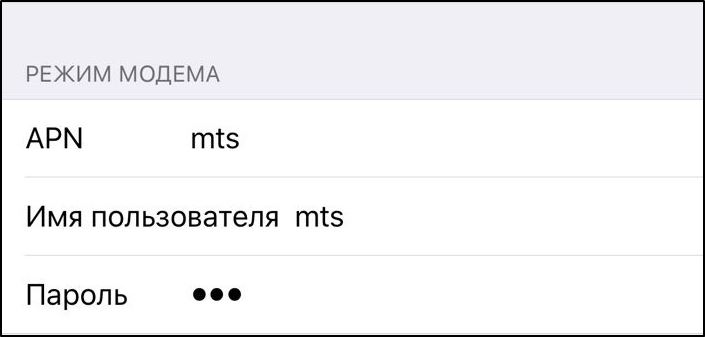
- Zdaj se moramo spet vrniti v "Nastavitve". Tu se prikaže aktivna povezava do zavihka za distribucijo interneta.
- Zdaj, če želite omogočiti način modema na iPhoneu, morate spet iti v "celične vezi" in preklopiti na "."Ta funkcija.
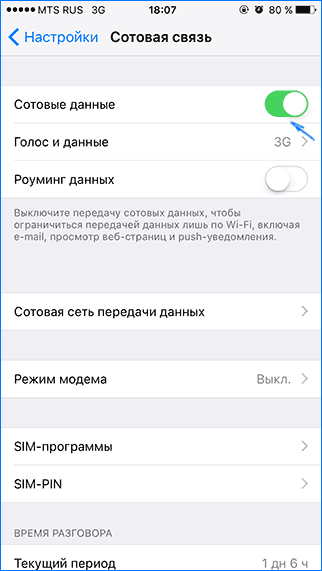
Zdaj lahko uporabite iOS Gadget za odpiranje omrežja za druge naprave.
Metode povezave iPhone
Po vseh postopkih se bo meni prikazal na metodi prenosa podatkov: Wi-Fi, Bluetooth ali USB. Če se želite odločiti, katera naj uporabi, morate vedeti njihove lastnosti.

Če program uporabljate prek Wi-Fi-a, se bo možnost izklopila, če na vrsti ni nobene povezane naprave.
Ko je Bluetooth, je treba aktivirati odkrivanje signala na iPhone in ustvariti par.
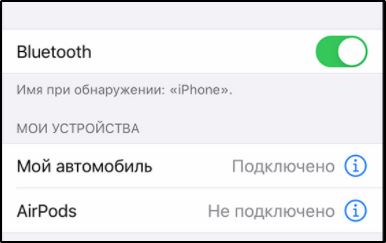
Če želite to narediti, pojdite na "Nastavitve", "Bluetooth", "Ustvari par".
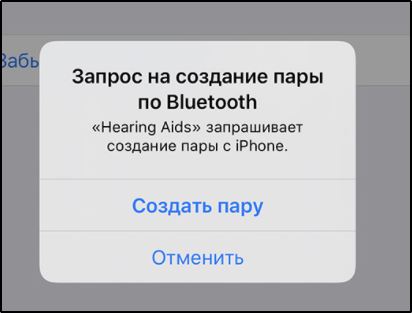
IPhone lahko uporabite kot dostopno točko prek USB kabla. V tem primeru morate napravo povezati z prenosnikom ali računalnikom s pomočjo USB SHNOUR.

Če iPhone nima gumba "Modem Mode"
Če prvič nastavite distribucijo interneta z iPhoneom, bodite pripravljeni na dejstvo, da ne boste našli želene točke med možnostmi telefona, kar je posledica odsotnosti potrebnih nastavitev Operater telekomunikacije se je uporabljal za povezavo z omrežjem. Situacijo lahko popravite tako, da ročno prilagodite ustrezne prilagoditve:
- V nastavitvah naprave gremo v razdelek »Celična komunikacija«.

- Izbira "celičnega omrežja za prenos podatkov".
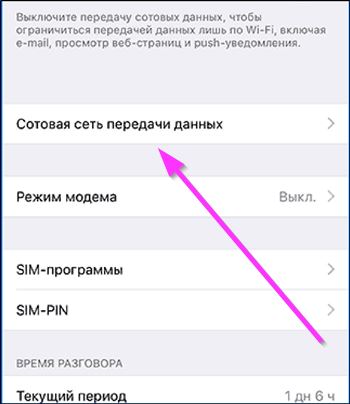
- V bloku "Modem Mode" vnesite ustrezne podatke ob upoštevanju vašega mobilnega operaterja.

Tele 2
- V vrstici APN (ime dostopne točke) pišemo Tele2.ru.
- Polja pustimo za izpolnjevanje imena in gesla praznega.
Mts
- V stolpcu je predpisano ime dostopne točke Internet.Mts.ru.
- Prijava in varnostni ključ bosta enaka - Mts.
Beelina
- Brezžično točko bo treba poklicati Internet.Beelina.ru.
- Kot ime uporabnika in ključ označujemo Beelina.
Megafon
- Ime točke v tem primeru mora biti navedeno Internet.
- V obeh vrsticah za prijavo in geslo predpišemo Gdata.
Če imate še enega operaterja, navedemo enake podatke kot za megafon. Po vrnitvi v glavni meni parametrov pametnega telefona boste videli, da se je pojavil element "modem načina" in v skladu z zgornjimi navodili lahko internet razdelite iz pametnega telefona za druge naprave iOS.
Težave pri uporabi
Včasih se zgodi, da funkcija dostopne točke izgine sama po sebi. V tem primeru ga je treba vklopiti in konfigurirati, torej vse zgornje korake. To se najpogosteje zgodi po posodabljanju programske opreme (vdelane programske opreme). Iz razloga, da se Apple želi razbremeniti, da prevzame odgovornost za delo te aplikacije, in v prihodnosti jo morda popolnoma opusti.
IPhone je opremljen s koristno možnostjo, ki omogoča distribucijo interneta na druge naprave. Če ga želite uporabiti, je dovolj, da enkrat konfigurirate način modema v telefon, pripomoček pa lahko uporabite kot napravo, ki na kakršen koli način distribuira internet.
- « Kako se znebiti omejenega dostopa do Wi-Fi
- Organizacija internetne distribucije na druge naprave z iMac in MacBook »

